Formattare PC Fujitsu senza password: guida rapida 2025
- Home
- Supporto
- Suggerimenti Sistema Salvataggio
- Formattare PC Fujitsu senza password: guida rapida 2025
Indice
 Come Formattare Laptop e PC Fujitsu
Come Formattare Laptop e PC Fujitsu- Metodo 1: Tramite la Funzione di Reset nelle Impostazioni Windows
- Metodo 2: Shift + Riavvio dalla Schermata di Accesso per Entrare in Risoluzione Problemi
- Metodo 3: Tramite la Partizione di Recupero del Produttore
- Metodo 4: Usare Media di Installazione Windows per il Reset
- Metodo 5: Ciclo di Riparazione Automatica (Esclusivo Windows 11)


Ripristino della password di Windows Reimposta/rimuovi la password di accesso all'account in tre semplici passaggi.
Salvataggio file Salva rapidamente i file persi senza avviare il sistema Windows.
Trasferimento veloce I file esistenti nel computer possono essere trasferiti rapidamente senza il sistema Windows.
Correggi l'errore di avvio di Windows Può riparare vari errori o arresti anomali all'avvio di Windows.
Compatibilità Perfettamente compatibile con Windows 11/10/8.1/8/7/XP/Vista. UEFI
Ripristino della password di Windows Reimposta/rimuovi la password di accesso all'account in tre semplici passaggi.
Salvataggio file Salva rapidamente i file persi senza avviare il sistema Windows.
Trasferimento veloce I file esistenti nel computer possono essere trasferiti rapidamente senza il sistema Windows.
Per resettare la tua password Windows usando Renee PassNow sul tuo dispositivo Fujitsu, segui questi passi:
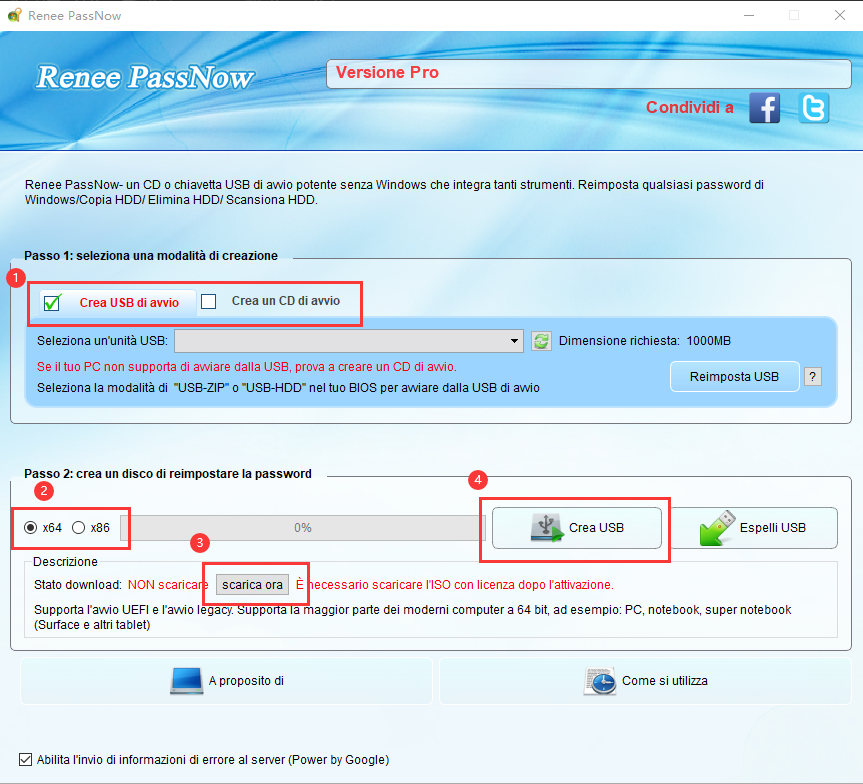


| Modello/Serie | Metodo di Accesso BIOS |
|---|---|
| Serie Lifebook (es. AH, UH, E) | Premi ripetutamente F2 non appena appare il logo Fujitsu. Se il logo scompare troppo velocemente, inizia a premere F2 prima di accendere. |
| Workstation Celsius | Premi F2 o Del ripetutamente all’avvio. |
| Modelli Più Vecchi (pre-2015, es. Serie S) | Premi F2 o F12 per il menu di avvio, poi accedi al BIOS. |
| Desktop Esprimo | Premi F2 durante POST (Power-On Self-Test). |
| Modelli Recenti (2020+, es. UH-X) | Premi F2 o Del; alcuni richiedono pressione rapida. |
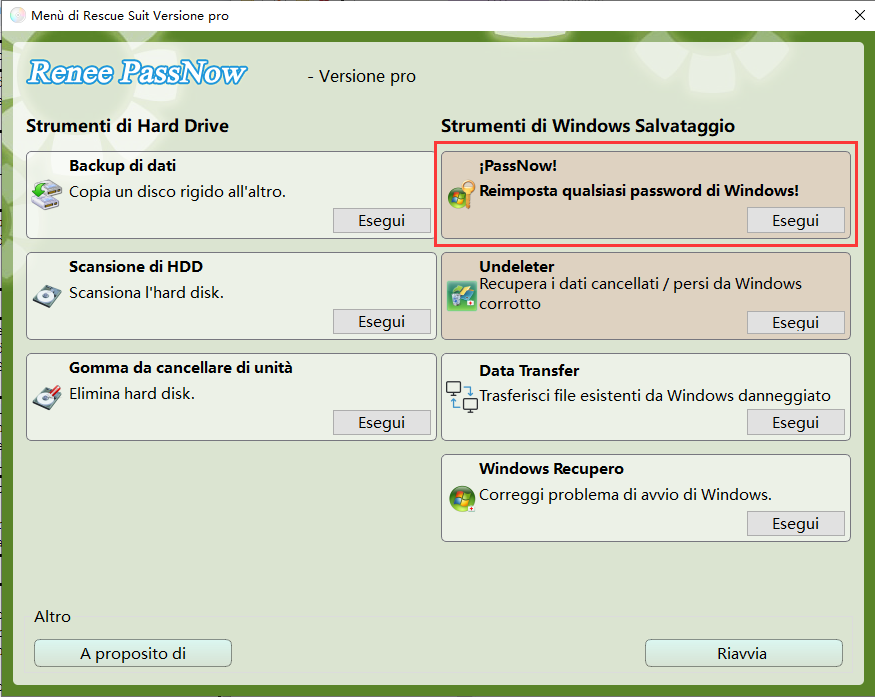
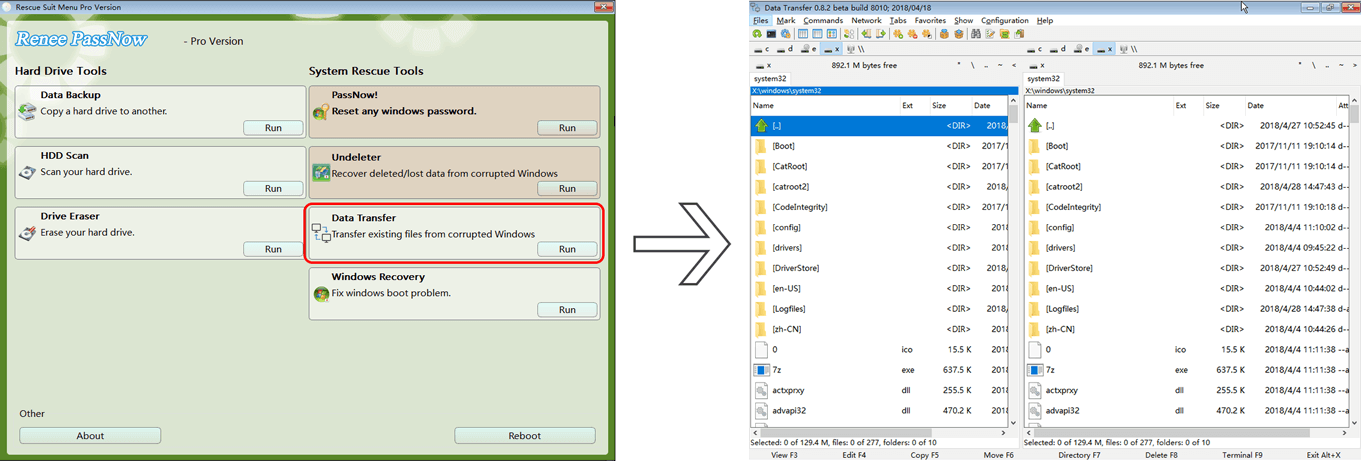

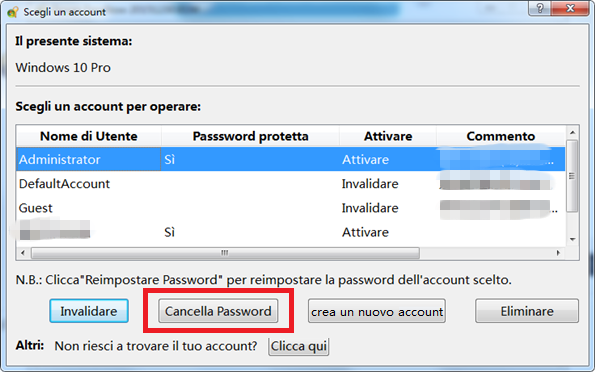
| Metodo | Modelli Fujitsu Applicabili | Passi Operativi | Password di Accesso Richiesta? | Considerazioni BitLocker | Adatto Per |
|---|---|---|---|---|---|
| 1. Reset Impostazioni Windows | La maggior parte dei modelli (2015+, Windows 8/10/11) | Vai a Impostazioni → Aggiornamento e Sicurezza → Ripristino → Reset this PC | Sì (a meno che lanciato dall’ambiente di recupero) | Potrebbe richiedere la chiave di recupero BitLocker a 48 cifre se la crittografia è abilitata. Sospendi BitLocker prima se possibile. | Utenti con accesso completo all’account |
| 2. Shift + Riavvio dalla Schermata di Accesso | La maggior parte dei modelli (2012+, Windows 8/10/11) | Sulla schermata di accesso, tieni premuto Shift e clicca Riavvia → Risoluzione Problemi → Reset this PC | No | Potrebbe richiedere la chiave BitLocker se la crittografia è attiva. Nessun modo per sospendere BitLocker da questo percorso. | Utenti bloccati o con password dimenticata |
| 3. Partizione di Recupero (Menu Avvio F12) | Serie Lifebook (2005–2020+), tutte le versioni Windows | Accendi → Premi F12 → Seleziona Ripristino and Utility → Segui le istruzioni sullo schermo | No | Potrebbe richiedere la chiave BitLocker se il recupero accede a unità crittografate. Controlla prima l’account Microsoft. | Utenti con recupero di fabbrica intatto |
| 4. Media di Installazione Windows (USB/DVD) | Tutti i modelli (Windows 7–11) | Avvia da USB/DVD → Scegli Ripara il tuo computer → Risoluzione Problemi → Reset this PC | No | Chiave BitLocker richiesta se l’unità di sistema è crittografata. Non si può bypassare la crittografia. | Utenti avanzati o installazioni pulite |
| 5. Ciclo di Riparazione Automatica | Tutti i dispositivi Fujitsu Windows 11 (2021+), es. serie Lifebook UH-X | Forza 3 avvii falliti → Riparazione Automatica → Opzioni avanzate → Risoluzione Problemi → Reset this PC | No | Potrebbe richiedere la chiave di recupero BitLocker durante il reset. | Utenti Windows 11; nessun media/accesso necessario |
Note Generali per Tutti i Metodi
manage-bde -protectors -disable C:
- Integrato e facile da accedere
- Nessun strumento esterno necessario
- Opzione per mantenere file personali
Cons:
- Richiede accesso iniziale all’account
- Potrebbe non funzionare se l’OS è corrotto
- Tempo-consuming per dischi grandi
Passi per questo metodo
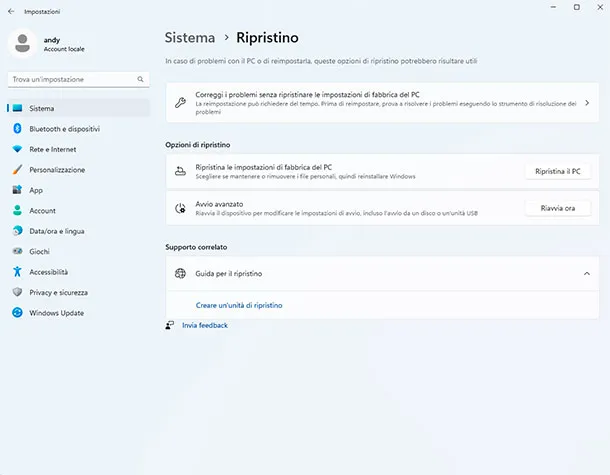
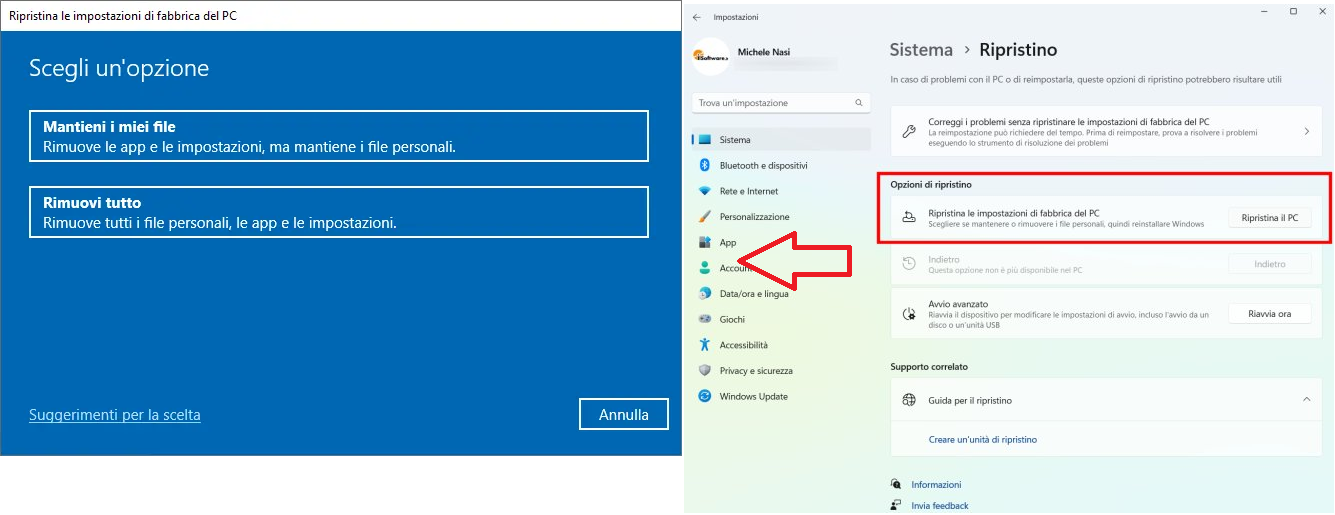
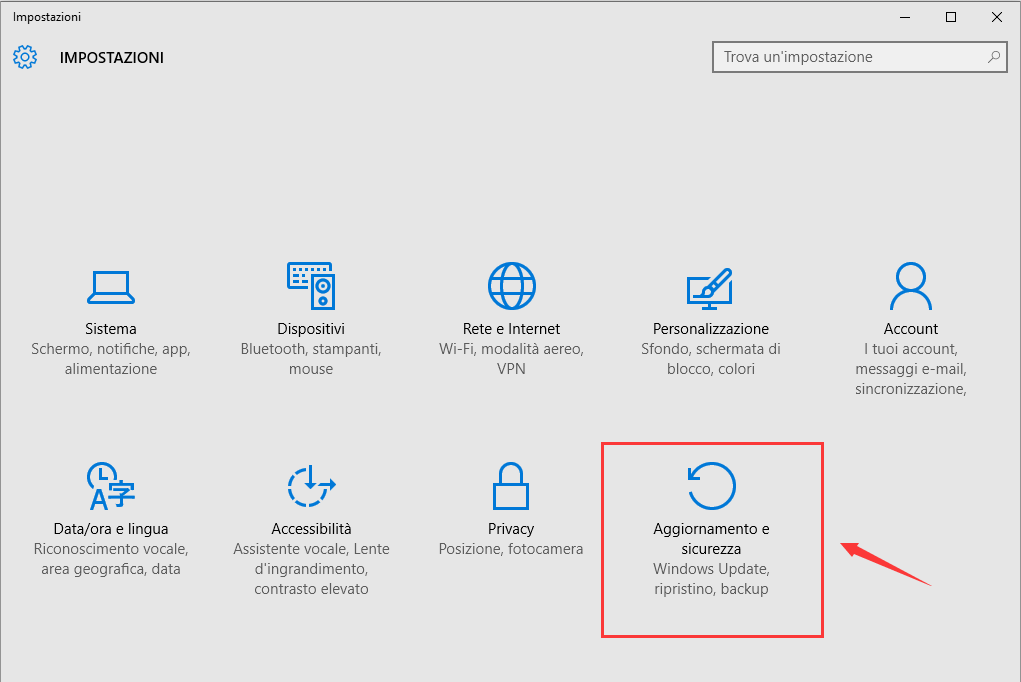
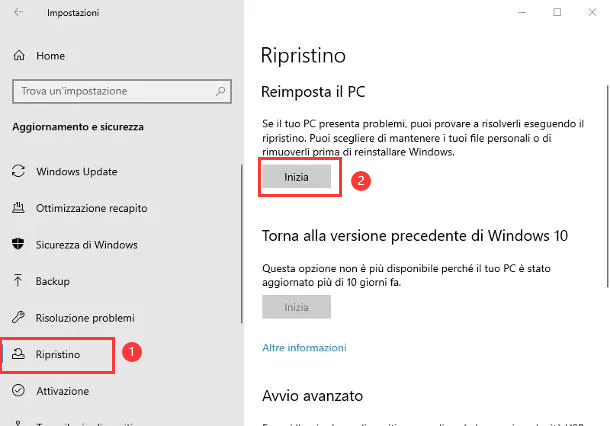
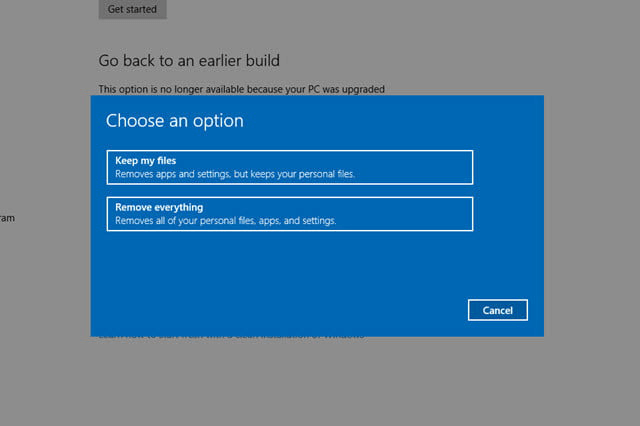

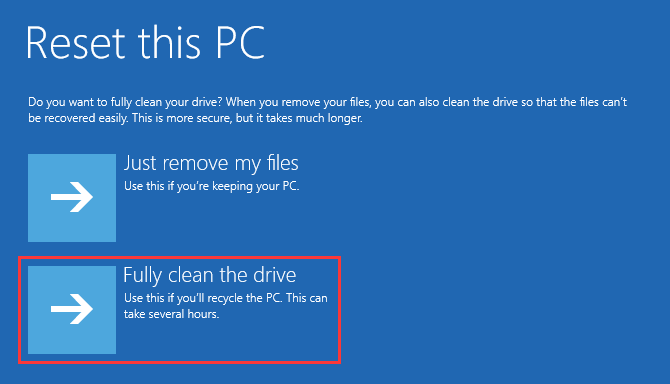
- Nessuna password richiesta
- Accesso rapido dalla schermata di accesso
- Gratuito e integrato
Cons:
- Cancella tutti i dati
- Richiede avvio funzionale alla schermata di accesso
- Non per Win 7 senza modifiche
Passi per questo metodo
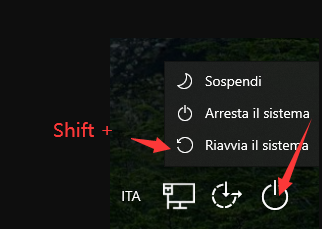

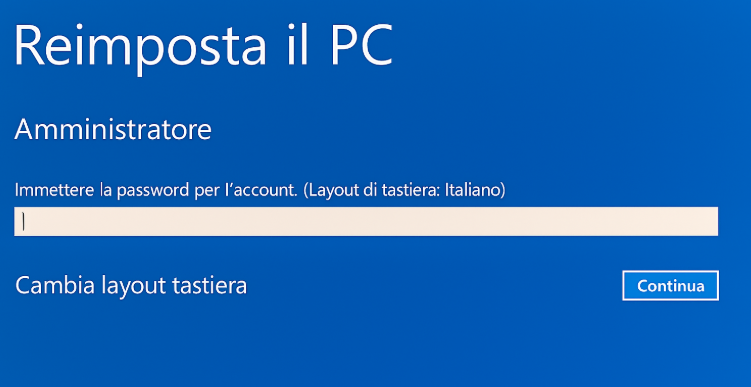

- Nessun media necessario
- Ripristina software originale
- Ottimizzazioni specifiche Fujitsu
Cons:
- La partizione può essere persa
- Cancellazione completa dei dati
- Solo modelli più vecchi
| Modello/Anno | Metodo di Accesso |
|---|---|
| Lifebook (pre-2015) | Premi F12 al logo; seleziona Recovery and Utility. |
| Lifebook (2015-2020) | Premi F12 o F11; scegli opzione di recupero. |
| Serie UH-X (2020+) | Premi F12 durante l’avvio; evidenzia recupero. |
| Desktop Esprimo (tutti) | Premi F12; seleziona recupero interno. |
Passi per questo metodo
- Funziona su qualsiasi modello
- Installazione pulita
- Gratuito da Microsoft
Cons:
- Richiede un altro PC
- Download richiesti
- Tempo di setup post-reset
Link per Download ISO Windows (Windows 7–11)
| Versione Windows | Link per Download | Requisito |
|---|---|---|
| Windows 11 | https://www.microsoft.com/software-download/windows11 | Accesso internet; USB 8GB+; TPM 2.0 richiesto per installazione |
| Windows 10 | https://www.microsoft.com/software-download/windows10 | Accesso internet; USB 8GB+ |
| Windows 8.1 | https://www.techworm.net/2023/03/download-windows-8-1-iso-files.html | Chiave prodotto richiesta; USB 4GB+ |
| Windows 7 | Archivio ISO HeiDoc.net | Richiede chiave prodotto valida; usa con Rufus per creare USB avviabile |
Passi per questo metodo
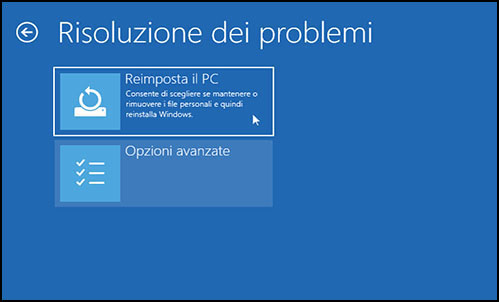
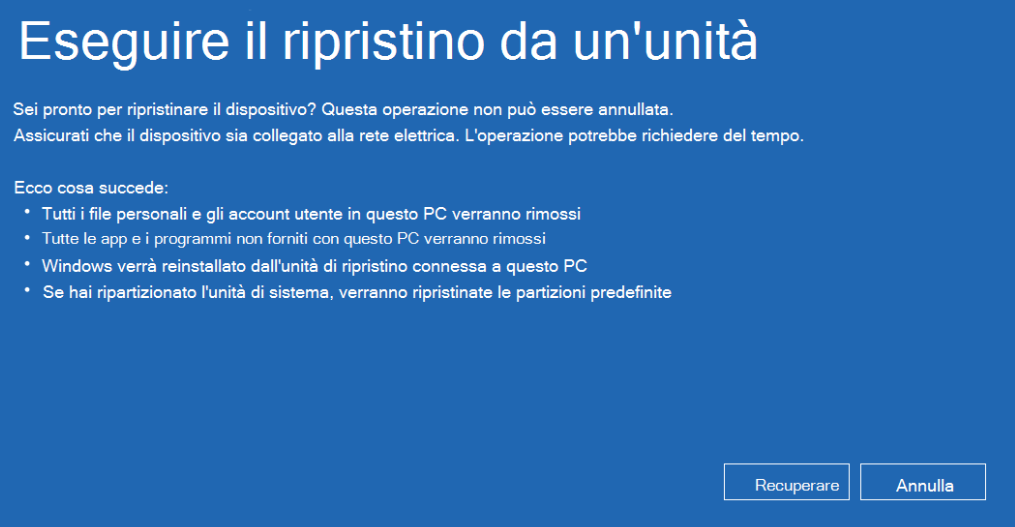
- Rilevamento hands-free
- Diagnostica integrata
- Nessuna password di accesso richiesta per entrare in Riparazione Automatica.(Se BitLocker è abilitato, è ancora richiesta una chiave di recupero;)
Cons:
- Richiede 3 avvii falliti consecutivi
- Potrebbe ciclare indefinitamente se ci sono guasti hardware
Passi per questo metodo
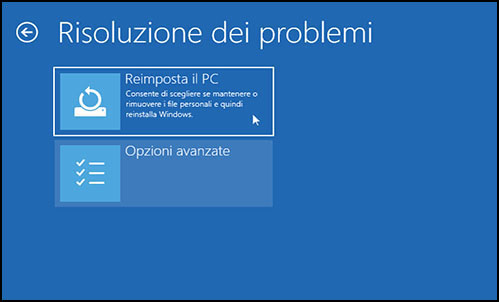

Posso formattare senza perdere i miei file?
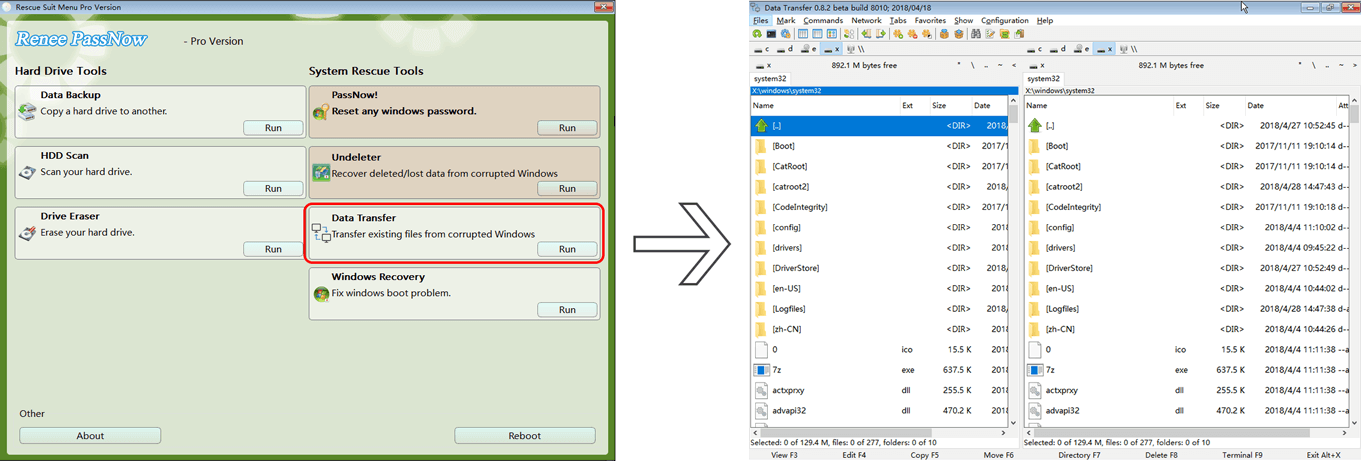
Quanto tempo richiede un ripristino di fabbrica su un PC Fujitsu?
Cosa fare se la partizione di recupero è mancante?
Renee PassNow è sicuro per il mio dispositivo Fujitsu?
Come trovo i driver specifici del mio modello Fujitsu dopo il reset?
Cosa succede se BitLocker è abilitato e non ho la chiave di recupero?

Reimpostazione/rimozione della password di Windows 3 semplici passaggi, nessun danno alle informazioni del file nell'account.
Abilita/Crea un nuovo account Windows Crea nuovi account e abilita gli account disabilitati con un clic.
Facile da usare Il processo di reimpostazione della password può essere completato in modo indipendente senza conoscenze professionali pertinenti o CD di reimpostazione della password.
Multifunzione La migrazione dei file, il ripristino dei file, la riparazione all'avvio, ecc. possono essere realizzati senza avviare il sistema.
Compatibilità Perfettamente compatibile con Windows 11/10/8.1/8/7/XP/Vista. UEFI boot.
Reimpostazione/rimozione della password di Windows 3 semplici passaggi, nessun danno alle informazioni del file nell'account.
Abilita/Crea un nuovo account Windows Crea nuovi account e abilita gli account disabilitati con un clic.
Compatibilità Perfettamente compatibile con Windows 11/10/8.1/8/7/XP/Vista. UEFI
Articoli correlativi :
Ripristino di Windows 7 senza password: una guida passo dopo passo
08-12-2023
Giorgio : Se state cercando di ripristinare un PC Windows 7 senza password, ecco una guida con quattro metodi, inclusi...

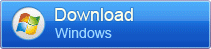


Commenti degli utenti
Lascia un commento